-
电脑蓝牙怎么开呢?
- 2020-07-21 17:00:06 来源:windows10系统之家 作者:爱win10
下面教你电脑蓝牙怎么开的步骤:
PS:检查您的计算机是否具有蓝牙模块,如果电脑没有蓝牙功能无法使用蓝牙,检查方法如下:
1、右键单击开始菜单-设备管理器
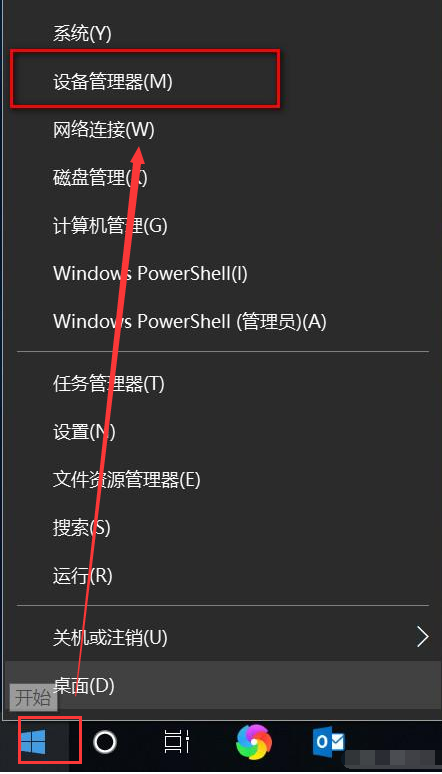
2、如图所示,有一个蓝牙硬件模块,如果没有的话是无法打开蓝牙功能的哦,继续下一步打开电脑蓝牙功能的操作吧。
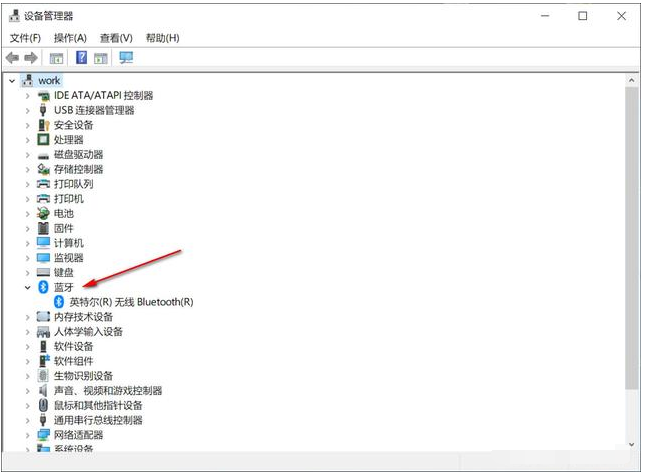
3.单击屏幕任务栏上的通知图标,找到“蓝牙”按钮,单击将其打开。
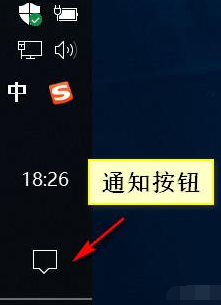
4、下图可以看到蓝牙按钮,当前状态为关闭,如果要打开请单击即可使用电脑蓝牙。
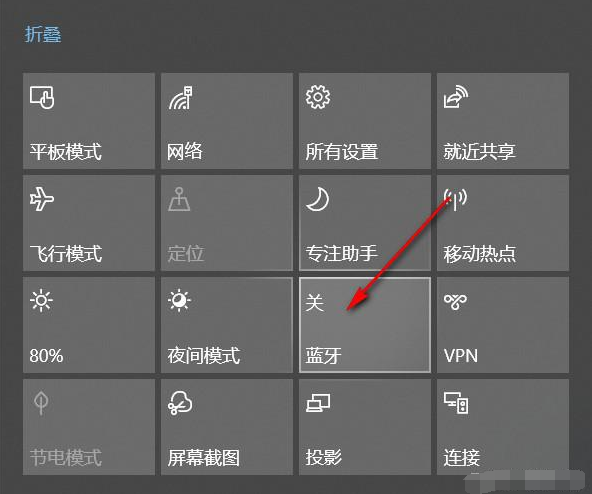
5、如果打开蓝牙按钮,会显示当前状态为开,以及是蓝色显示。
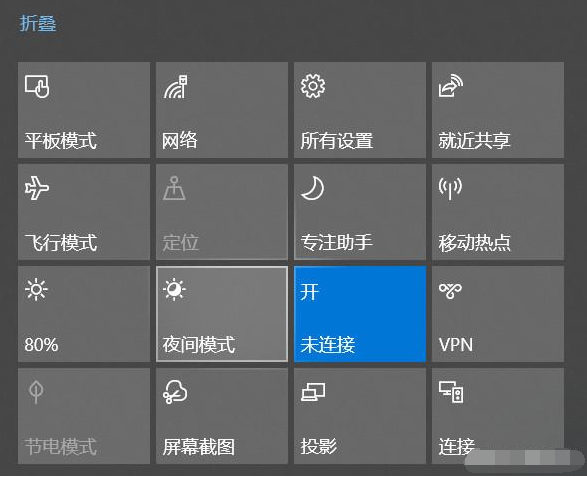
6.如果通知界面中没有蓝牙按钮,则需要通过设置界面打开蓝牙,单击开始菜单按钮。
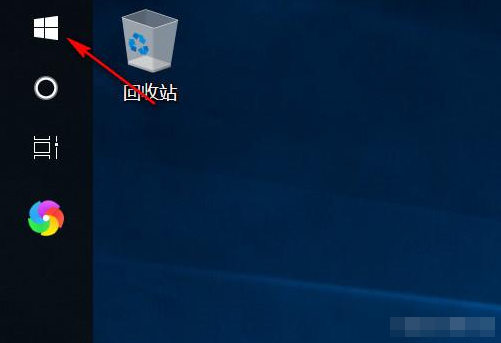
7、在开始菜单界面,找到设定按钮,类似齿轮的图标。

8、进入设置界面,点击【设备】按钮

9、找到蓝牙开关按钮,然后单击将其打开。成功打开蓝牙后,任务栏将显示蓝牙图标
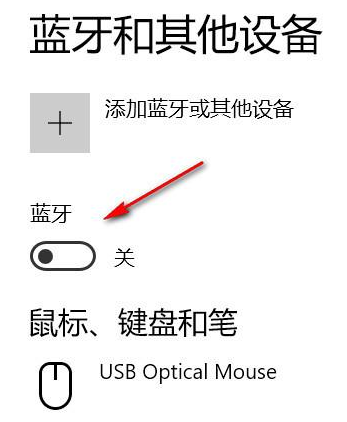
10、下面可以看到蓝牙开关按钮。
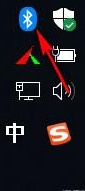
上述是电脑蓝牙怎么开的图文方案。
上一篇:如何安装win7系统
下一篇:如何清理电脑内存
猜您喜欢
- 没有系统盘怎么重装系统,小编告诉你没..2018-05-24
- 电脑设置自动关机,小编告诉你怎么简单..2017-11-21
- u盘装系统,小编告诉你怎么用u盘装win7..2018-03-03
- CPU温度过高,小编告诉你怎么解决CPU温..2018-05-30
- 系统之家win7旗舰版最新下载..2017-02-25
- 怎样重装系统win7系统2022-11-22
相关推荐
- windows7激活延长期限怎么操作.. 2022-11-22
- 免费安装windows7激活 2022-11-11
- 如何修改Win7系统默认输入法.. 2014-11-18
- 笔记本重装win7系统方法 2017-07-21
- 电脑装双系统方法 2017-07-21
- 笔记本电脑怎么进入安全模式.. 2020-07-01





 系统之家一键重装
系统之家一键重装
 小白重装win10
小白重装win10
 新萝卜家园ghost Win7 x86纯净版201603
新萝卜家园ghost Win7 x86纯净版201603 魔法猪ghost win7 x32位 旗舰版201603
魔法猪ghost win7 x32位 旗舰版201603 win10 64位官方原版ISO镜像系统下载v20.07
win10 64位官方原版ISO镜像系统下载v20.07 系统之家win10系统下载32位专业版v201812
系统之家win10系统下载32位专业版v201812 紫光输入法v6.9版(紫光输入法官方下载)
紫光输入法v6.9版(紫光输入法官方下载) 同花顺v8.20官方版(同花顺免费版下载)
同花顺v8.20官方版(同花顺免费版下载) 爱迪批量删说
爱迪批量删说 系统之家Ghos
系统之家Ghos FontLab Type
FontLab Type 淘宝装修工具
淘宝装修工具 雨林木风win1
雨林木风win1 雨林木风ghos
雨林木风ghos 电玩游戏城1.
电玩游戏城1. Notepad2 V4.
Notepad2 V4. 深度技术 Gho
深度技术 Gho 深度技术 Gho
深度技术 Gho 必应输入法 v
必应输入法 v 深度技术win1
深度技术win1 粤公网安备 44130202001061号
粤公网安备 44130202001061号